
- •Табличный процессор
- •Практическая работа № 1. Первое знакомство с табличным процессором MsExcel.
- •Практическая работа № 2. Редактирование и создание сложных формул.
- •Практическая работа № 3. Форматирование и защита таблицы.
- •Практическая работа № 4. Управление большой таблицей и листами книги.
- •Практическая работа № 5. Средства консолидации.
- •Практическая работа № 6. Построение структур и сводных таблиц.
- •Практическая работа № 7. Знакомство с таблицами подстановки и сценариями.
- •Практическая работа № 8. Знакомство с диаграммами.
- •Практическая работа № 9. Изучение средств фильтрации данных.
Практическая работа № 2. Редактирование и создание сложных формул.
Цели работы: редактирование формул, сортировка табличных данных, применение Мастера функций, функция ЕСЛИ.
Откройте таблицу Задача1.xls.
Рассмотрим способ создания формул с помощью Мастера функций. Процессор электронных таблиц поддерживает несколько сотен функций. В предыдущей работе вы уже ознакомились с функцией СУММ. Запомнить все функции невозможно, да в этом и нет необходимости. Специальное инструментальное средство, называемое Мастером функций, позволяет в диалоговом режиме легко найти нужную функцию и сконструировать на ее основе формулу. Для создания формулы с помощью Мастера функций надо установить курсор в результирующую ячейку и выполнить команду Вставка / Функция или нажать кнопку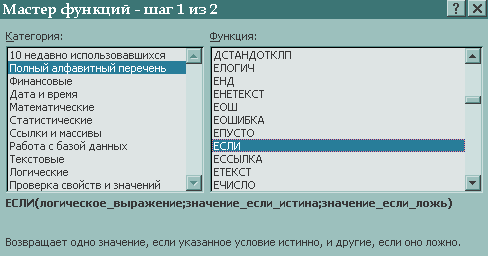
Рис. 6
 Вставка
функции
Стандартной панели инструментов. В
появившемся окне (рис.6) в списке слева
следует выбрать нужную категорию
функций или Полный
алфавитный перечень,
а затем в списке справа щелкнуть по
нужной функции и проверить ее назначение
в нижней части окна, после чего следует
нажать кнопку ОК.
В следующем окне требуется ввести адрес
ячеек, по которым будет вычисляться
выбранная функция. Можно ввести их
вручную с клавиатуры, а можно, отодвинув
окно, выделить нужные ячейки. Затем
нужно нажать ОК
в окне или Enter
на клавиатуре.
Вставка
функции
Стандартной панели инструментов. В
появившемся окне (рис.6) в списке слева
следует выбрать нужную категорию
функций или Полный
алфавитный перечень,
а затем в списке справа щелкнуть по
нужной функции и проверить ее назначение
в нижней части окна, после чего следует
нажать кнопку ОК.
В следующем окне требуется ввести адрес
ячеек, по которым будет вычисляться
выбранная функция. Можно ввести их
вручную с клавиатуры, а можно, отодвинув
окно, выделить нужные ячейки. Затем
нужно нажать ОК
в окне или Enter
на клавиатуре.
Измените алгоритм расчета подоходного налога (G5) с учетом прогрессивной шкалы налогообложения (F5). Теперь пусть налог вычисляется по двум заданным формулам в зависимости от величины налогооблагаемой базы, условие расчета звучит так: «Если налогооблагаемая база меньше или равна 30 000 рублей, то принимается ставка 12% от НОБ, в противном случае налог равен – 3 600 плюс 15% от суммы, которая превышает 30 000 руб». В таком случае расчет налога должен использовать функцию ЕСЛИ:
Рис.7
ЕСЛИ(логическое_выражение;значение_если_истина;значение_если_ложь).
Формула ЕСЛИ имеет три составные части (рис.7), которые отделены друг от друга обязательным знаком « ; » (см. на строку формул):
I-я часть: «логическое_выражение» - это условие задачи.
значение НОБ< = 30 000 руб.
II-я часть :содержит формулу расчета налога при условии, что I-я часть имеет значение ИСТИНА,
значение НОБ* ставку налога 12%
а III-я часть содержит формулу расчета налога при условии, что I-я часть имеет значение ЛОЖЬ.
(значение НОБ – 30 000) * ставку налога 15% + 3 600
Установите 1-2 сотрудникам заработную плату более 30 000. Проверьте правильность расчета налога. Верните исходное значение зарплаты сотрудников.
Пункты 5 и 6 обязательны только для специальностей
«Финансы и кредит» и «Бух.учет, анализ и аудит».
В 1999 были установлены новые ставки подоходного налога, см. таблицу 1.
|
|
Таблица 1 |
Размер совокупного облагаемого дохода |
Ставка налога в федеральный бюджет |
Ставка налога в бюджеты субъектов РФ |
до 30 000 |
3% |
9% |
от 30 001 до 60 000 |
3% |
2700+ 12% с суммы > 30 000 |
от 60 001 до 90 000 |
3% |
6300 + 17% с суммы > 60 000 |
от 90 001 до 150 000 |
3% |
11400 + 22% с суммы > 90 000 |
от 15 001 до 300 000 |
3% |
24600 + 32% с суммы > 150 000 |
от 300 001 и выше |
3% |
72600 + 42% с суммы >300 000 |
Измените формулу расчета налога в основной таблице. Используйте функцию ЕСЛИ несколько раз, вкладывая их друг в друга. В синтаксисе (правило написания формулы) функции ЕСЛИ есть уточнение «До 7 функций ЕСЛИ могут быть вложены друг в друга в качестве значений аргументов «значение_если_истина» и «значение_если_ложь», чтобы конструировать более сложные проверки». Если возникнут трудности, ограничьтесь 3 строчками таблицы. Налог будет высчитываться следующим образом:
ЕСЛИ значение НОБ <= 30000,
то значение Налог = значение НОБ * (3% + 9%),
иначе ЕСЛИ значение НОБ <= 60000,
то значение Налога = 2700 + (НОБ - 30000) * 12% + 3% * НОБ и т.д.
Поставьте курсор в ячейку расчета налога для первого сотрудника. Нажмите кнопку Вставка функции Стандартной панели инструментов. В диалоговом окне выберите логическую функцию ЕСЛИ. Затем в диалоговом окне ЕСЛИ в первом поле следует создать условие задачи (значение НОБ<=30000), во втором поле - следует создать формулу расчета налога, если условие верно (Налог = значение НОБ*(3%+9%)), в третьем - если условие неверно. Для этого в третьем поле поставьте курсор и нажмите кнопку Панели Форматирование, выберите функцию ЕСЛИ для проверки следующего условия значение значение НОБ <= 60000, и т.д.
Вставьте перед столбцом Фамилия новую графу Таб.номер и заполните (автоматически) ее значениями: 100, 101,102 и т.д. Для этого, установите табельный номер первого сотрудника равным 100. Выделите диапазон, начиная с этой ячейки, до номера последнего сотрудника (диапазон А5:А13) и воспользуйтесь командой Правка / Заполнение / Прогрессия / Заполнить по столбцам.
Сохраните исправленную таблицу под именем Задача2.xls (команда Файл / Сохранить как…).
Отсортируйте таблицу в алфавитном порядке по фамилиям сотрудников (выделите диапазон A5:I13 и воспользуйтесь командой Данные / Сортировка).
Выполните сортировку таблицы по нескольким полям одновременно. Сделайте в таблице несколько однофамильцев (добавьте двоих Ивановых с таб.номерами 109 и 110 и с зарплатой в 3200 и 2800 рублей) и отсортируйте таблицу по двум полям: по возрастанию фамилии и убыванию заработной платы.
Сохраните исправленную таблицу под именем Задача2.xls (Файл - Сохранить как…).
Дополните таблицу строками для вычисления минимального максимального, среднего арифметического значения и стандартного отклонения (под строкой с итоговыми значениями).
Установите курсор на ячейку рядом с Минимальное, выполните команду Вставка /Функция или нажмите кнопку Вставка функции, выберите категорию статистические функции, затем в списке функций найдите функцию МИН. Когда на экране будет запрос аргументов, задайте диапазон или запишите имя диапазона. В диапазон входят только значения зарплат сотрудников, строка Итого для подсчета минимального значения не включается в диапазон.
Запишите формулы для вычисления значений других статистических показателей.
Растиражируйте полученные формулы вправо во все остальные столбцы. В результате всех выполненных действий таблица приобретет вид, показанный на рис.8.
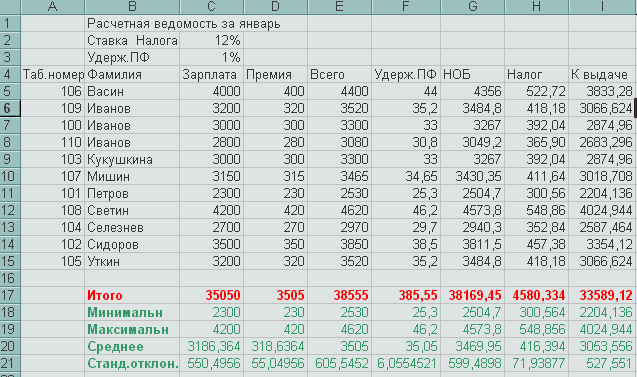
Рис. 8
Проведите с таблицей несколько экспериментов. Меняйте некоторые значения заработной платы и наблюдайте за изменением статистических величин.
Запишите Ваше задание в рабочую папку под именем Задача2.xls.
Контрольные вопросы:
Как отсортировать таблицу целиком?
Сколько вложений в саму себя поддерживаент функция ЕСЛИ?
